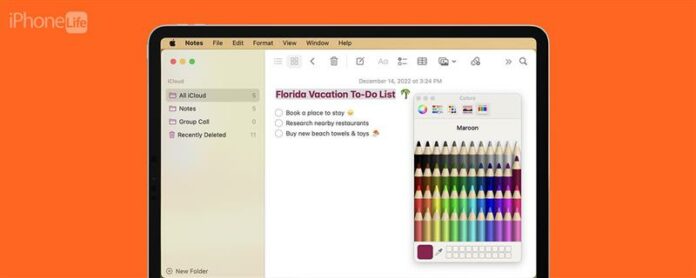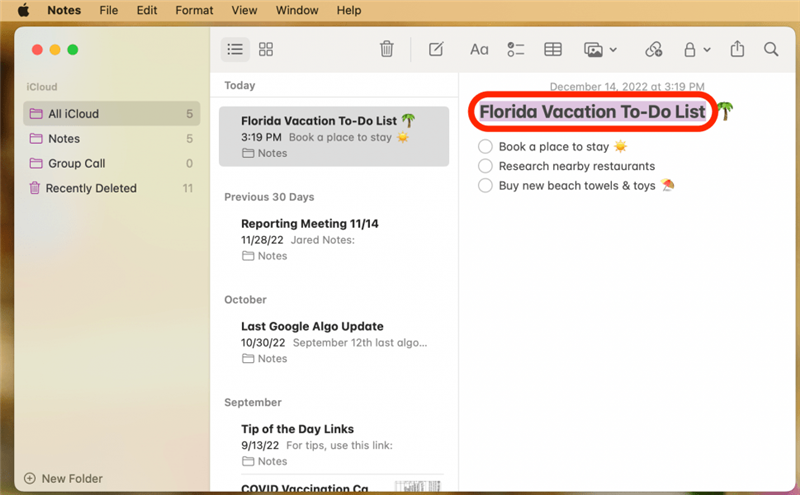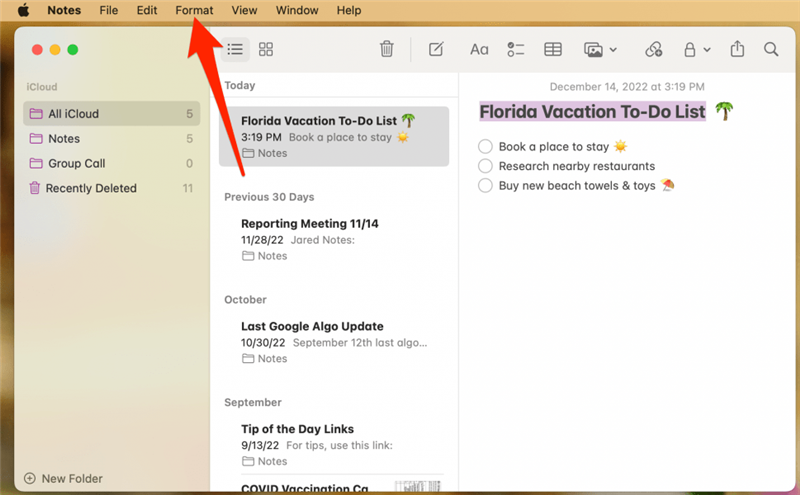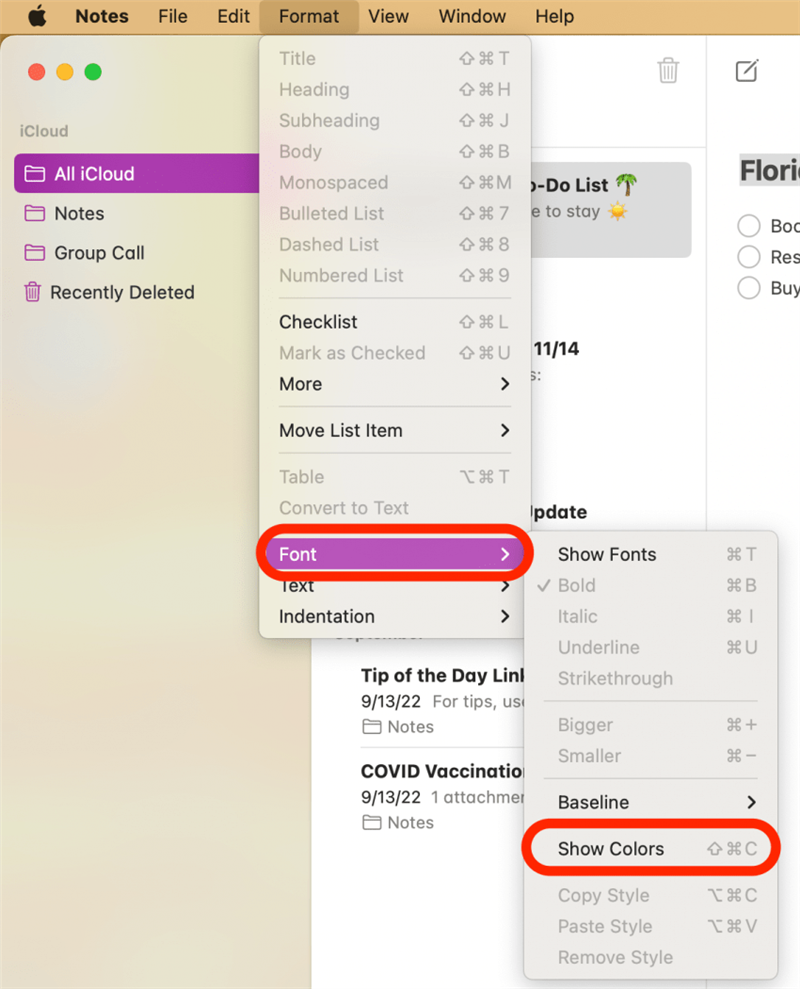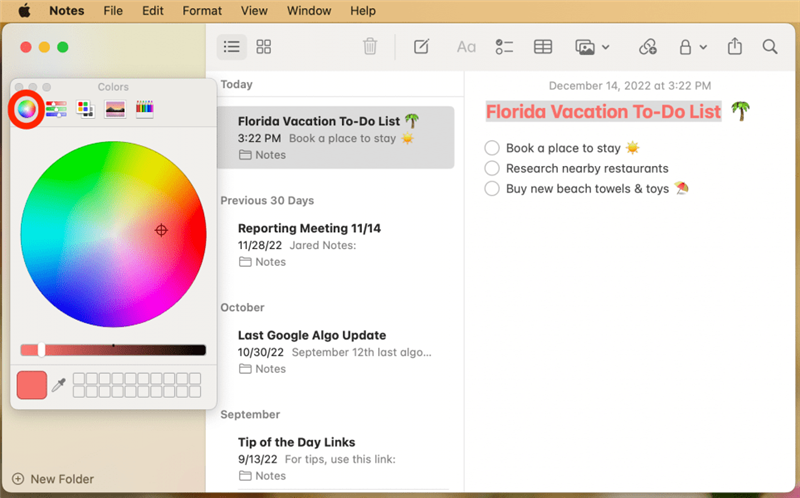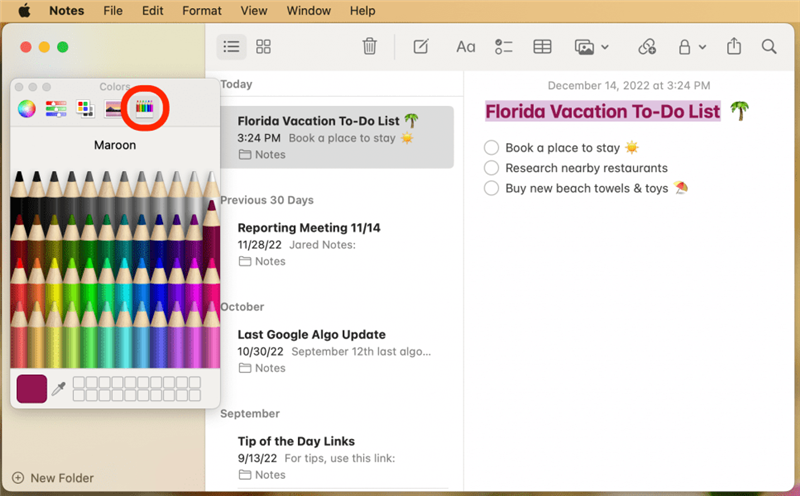Renk kodlama listelerini seviyorsanız ve eğlenceli yazı tipi renkleriyle oynamayı seviyorsanız, Mac’inizdeki Notes uygulamasındaki renk çılgınlığına gidebileceğinizi ve yazı tipi rengini değiştirebileceğinizi öğrenmekten memnuniyet duyacaksınız. Kulağa hoş gelmek? Mac Notes uygulamanızdaki bu yazı tipi renklerini nasıl değiştireceğiniz aşağıda açıklanmıştır.
Neden bu ipucunu seveceksin
- En çok görmekten zevk aldığınız metin renklerine not yazın.
- Önemli bölümleri ve notları vurgulamak için farklı metin renkleri kullanın.
Mac Notes uygulamasında yazı tipi renkleri nasıl değiştirilir
Mac’inizdeki gizli özellikler hakkında daha fazla bilgi edinmek için, ücretsiz Günün İpucu Bülten. İPhone veya iPad’inizdeki Notlar uygulamanızdaki yazı tipi rengini değiştiremeseniz de, Mac’inize eklediğiniz yeni yazı tipi renkleri, cihazlarınızda senkronize edilmiş notlar için görünecektir. Mac notları uygulamanızda yazı tipi rengini nasıl değiştireceğiniz aşağıda açıklanmıştır.
- Mac’inizde notlar uygulamasını açın ve düzenlemek istediğiniz notu seçin.
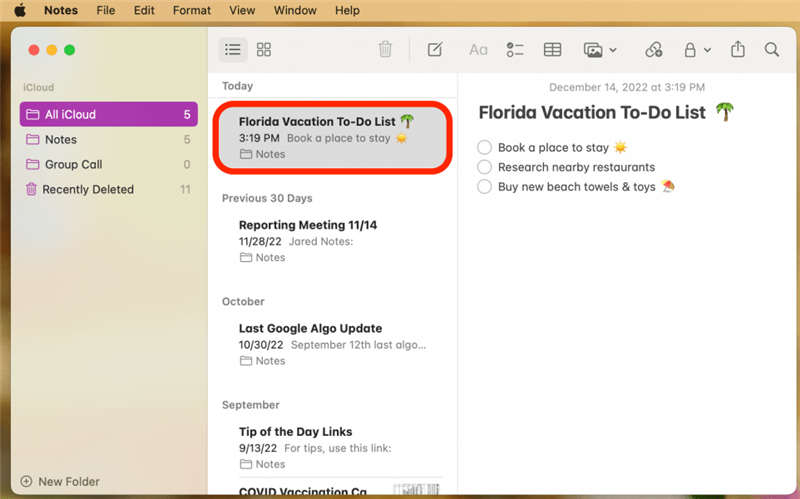
- Yeni bir renge değiştirmek istediğiniz metni vurgulayın.

- Ekranın üst kısmındaki Biçim menüsünü açmak için tıklayın.

- Fare over yazı tipi ve renkleri göster .

- Menünün üst kısmındaki renk tekerleği simgesini tıklayın. Artık istediğiniz metin rengini seçmek için renk tekerleğindeki bir alanı tıklayabilirsiniz.

- Menünün üst kısmındaki Kalem simgesi ‘ı da tıklayabilir, ardından metni bu varsayılan metin renklerinden birine değiştirmek için aşağıdaki kalemlerden birini tıklayabilirsiniz.

Artık Mac Notes uygulamanızdaki farklı başlıkları, metin bölümlerini ve önemli notları hızlı bir şekilde vurgulayabilirsiniz! Notes uygulamasını sık sık kullanıyorsanız, nasıl paylaşılır Bir not Böylece okul, iş veya aile projelerinde başkalarıyla işbirliği yapabilirsiniz.